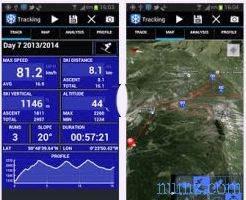スマートフォンで書くには多くの方法があります。言葉の直観モード、音声によるディクテーション、フリーハンドなど。
タッチスクリーンの書き込みを高速化すると、画面を見るのに費やす時間に大きな違いが生じる可能性があります。タッチスクリーンキーボードでまだ遅い人は、AndroidとiPhoneのこの小さなガイドに従って、スマートフォンでより速く書くことを学ぶことができます。
実際、 携帯電話のキーパッドはタイピングスタイルに応じてカスタマイズでき 、最も便利なインテリジェント機能を活用して残りを放棄できることがわかります。
また読む: iOSおよびAndroidキーボードのガイド:トリック、ショートカット、特殊文字
Androidスマートフォンといえば、 タイピング設定を知ることが重要です。
[設定]で、[ システム]セクションをタッチして[ 言語と入力] > [ 仮想キーボード]を見つけ、インストールされているキーボードのカスタマイズオプションを見つけます。
多くの場合、このキーボードはGoogleのGboardであり 、絶対に最高のキーボードです。 紛失した場合はPlayストアからインストールできます。
その他の場合、Microsoft Swiftkeyキーボードが見つかる場合がありますが、これは有効な代替手段です。
仮想キーボードがインストールされているものは何でも、 テキスト修正に移動して、自動修正、コンテキストに基づいて書かれる単語の提案、句読点後の自動スペース 、ポイント後の自動大文字化を有効または無効にすることができます。
これらはすべて、携帯電話の画面にすばやく書くことができるものです。
Gboardは、この意味で非常に強力です。Gboardは、使用されているGoogleアプリのデータに基づいて作成される後続の単語の提案も提供するためです。
また、iPhoneで自動修正を有効にするには 、 [設定]> [一般]> [キーボードアプリ]を開きます。自動大文字化を有効または無効にするオプションもあります。文。
自動修正(つづりの間違った単語は自動的に修正されます)および予測テキスト(提案された単語はキーボードの上に表示されます)は、必要に応じてオンまたはオフにできます。
iPhoneが少し遅い場合は、代わりに両方のオプションをオフにすることをお勧めします。
Android搭載の携帯電話にGboardキーボードを使用している場合、高速で書くために使用する多くのトリックがあります。
キーボード設定(および上記のAndroid設定から)にアクセスし、コンマを押しながらギアアイコンを指で移動するか、キーの上にある追加行でGを押し、さらに3つのドットとキーを押します。ギア。
コンマを押して表示されるメニューから、片手で簡単に書くことができます。
キーボードの設定(設定内)で、数字の行を非アクティブ化し、その高さを変更し、絵文字と記号のリストを開く方法を変更できます(たとえば、キーボードレイアウトを変更する代わりに記号を長押しすることを選択することにより) 。
Gboard Settingsには、 スクロール入力専用のオプションのセクションもあります。このセクションでは、画面から持ち上げずにキーボードに沿って指をスライドさせ、指示された文字に応じてキーボードに理解のタスクを任せることができますタイプ。
たとえば、「book」という単語を入力する場合は、指をLにスライドし、Iにドラッグし、次にBにドラッグし、指を持ち上げてからRにドラッグします。
アプリケーションは、「book」という単語を入力しようとしていることを理解し、単語全体を入力しなくても画面に自動的に書き込みます。
このアプリケーションは短い単語に対してはうまく機能しますが、より複雑で長い単語に対しては少し使いにくくなります。
この書き方に慣れると、携帯電話ではテキストと単語が確実に高速になります。
iPhoneには片手キーボードモードもあります。アクティブにするには、地球アイコンを長押しするか、 [設定]> [全般]> [キーボード]に移動して[ 片手キーボード ]オプションをタッチします。
投稿の最後にあるように、iPhoneで他のアプリケーションをインストールすることで、スクロールタイピングを取得できます。
キーボードショートカットは、略語で文全体を書く方法です。
使用する電話が何であれ、提案バーが非常に混乱する可能性がある場合でも、必要なすべてのショートカットを設定できます。
たとえば、 vacという文字だけを書くことで、「 しばらく家に帰る 」 と書くことができます。
ショートカット機能は、AndroidおよびiPhoneでの設定が非常に簡単です。
Androidで、 [設定]> [システム]> [言語と入力]> [仮想キーボード]> [Gboard] (または他のライティングアプリ)に移動し、[ 辞書]を見つけます。
新しいフレーズや単語をすばやく書くために、 個人辞書に略語を追加できます。
iPhoneでは、 キーボードとテキストの置換で[設定]> [全般]を開くと、同じ種類のトリックを実現できます。
デフォルト以外のキーボードをインストールします 。
既に述べたように、スマートフォンのキーボードはデフォルトのアプリにすぎません。
AndroidとiOSはどちらもサードパーティのキーボードをサポートしています。これらのキーボードは、異なるscrasseモードを使用する方が良いかどうかを確認する価値があります。
たとえば、GboardはAndroidとiPhoneの両方でダウンロードできるため、次の単語の提案を活用したり、スクロールやその他の機能で入力することができます。
別の記事で、Gboardの主なトリックと機能を見ました。
他の有名なアプリは、非常にスマートなSwiftKeyと、非常にカスタマイズ可能なFleskyです。
これらおよび他の最高のキーボードは、次の特定の記事にリストされています。
-iPhoneでキーボードを変更するアプリ 。
-Android向けの最高のキーボード 。
さらに、AndroidやiPhoneで口頭で口述を書くことも可能であることを忘れないでください。車に乗っているときや他のことをしているときに特に便利になります。
Androidスマートフォンまたはタブレットを使用して長いテキストを書きたい場合は、USBキーボードを購入して携帯電話に接続することを検討してください。
また、アタッチする物理キーボードを購入することで、タブレットをポータブルPCに変えることができます。これは、Amazonで30ユーロ以下です。
タッチスクリーンの書き込みを高速化すると、画面を見るのに費やす時間に大きな違いが生じる可能性があります。タッチスクリーンキーボードでまだ遅い人は、AndroidとiPhoneのこの小さなガイドに従って、スマートフォンでより速く書くことを学ぶことができます。
実際、 携帯電話のキーパッドはタイピングスタイルに応じてカスタマイズでき 、最も便利なインテリジェント機能を活用して残りを放棄できることがわかります。
また読む: iOSおよびAndroidキーボードのガイド:トリック、ショートカット、特殊文字
Androidスマートフォンといえば、 タイピング設定を知ることが重要です。
[設定]で、[ システム]セクションをタッチして[ 言語と入力] > [ 仮想キーボード]を見つけ、インストールされているキーボードのカスタマイズオプションを見つけます。
多くの場合、このキーボードはGoogleのGboardであり 、絶対に最高のキーボードです。 紛失した場合はPlayストアからインストールできます。
その他の場合、Microsoft Swiftkeyキーボードが見つかる場合がありますが、これは有効な代替手段です。
仮想キーボードがインストールされているものは何でも、 テキスト修正に移動して、自動修正、コンテキストに基づいて書かれる単語の提案、句読点後の自動スペース 、ポイント後の自動大文字化を有効または無効にすることができます。
これらはすべて、携帯電話の画面にすばやく書くことができるものです。
Gboardは、この意味で非常に強力です。Gboardは、使用されているGoogleアプリのデータに基づいて作成される後続の単語の提案も提供するためです。
また、iPhoneで自動修正を有効にするには 、 [設定]> [一般]> [キーボードアプリ]を開きます。自動大文字化を有効または無効にするオプションもあります。文。
自動修正(つづりの間違った単語は自動的に修正されます)および予測テキスト(提案された単語はキーボードの上に表示されます)は、必要に応じてオンまたはオフにできます。
iPhoneが少し遅い場合は、代わりに両方のオプションをオフにすることをお勧めします。
Android搭載の携帯電話にGboardキーボードを使用している場合、高速で書くために使用する多くのトリックがあります。
キーボード設定(および上記のAndroid設定から)にアクセスし、コンマを押しながらギアアイコンを指で移動するか、キーの上にある追加行でGを押し、さらに3つのドットとキーを押します。ギア。
コンマを押して表示されるメニューから、片手で簡単に書くことができます。
キーボードの設定(設定内)で、数字の行を非アクティブ化し、その高さを変更し、絵文字と記号のリストを開く方法を変更できます(たとえば、キーボードレイアウトを変更する代わりに記号を長押しすることを選択することにより) 。
Gboard Settingsには、 スクロール入力専用のオプションのセクションもあります。このセクションでは、画面から持ち上げずにキーボードに沿って指をスライドさせ、指示された文字に応じてキーボードに理解のタスクを任せることができますタイプ。
たとえば、「book」という単語を入力する場合は、指をLにスライドし、Iにドラッグし、次にBにドラッグし、指を持ち上げてからRにドラッグします。
アプリケーションは、「book」という単語を入力しようとしていることを理解し、単語全体を入力しなくても画面に自動的に書き込みます。
このアプリケーションは短い単語に対してはうまく機能しますが、より複雑で長い単語に対しては少し使いにくくなります。
この書き方に慣れると、携帯電話ではテキストと単語が確実に高速になります。
iPhoneには片手キーボードモードもあります。アクティブにするには、地球アイコンを長押しするか、 [設定]> [全般]> [キーボード]に移動して[ 片手キーボード ]オプションをタッチします。
投稿の最後にあるように、iPhoneで他のアプリケーションをインストールすることで、スクロールタイピングを取得できます。
キーボードショートカットは、略語で文全体を書く方法です。
使用する電話が何であれ、提案バーが非常に混乱する可能性がある場合でも、必要なすべてのショートカットを設定できます。
たとえば、 vacという文字だけを書くことで、「 しばらく家に帰る 」 と書くことができます。
ショートカット機能は、AndroidおよびiPhoneでの設定が非常に簡単です。
Androidで、 [設定]> [システム]> [言語と入力]> [仮想キーボード]> [Gboard] (または他のライティングアプリ)に移動し、[ 辞書]を見つけます。
新しいフレーズや単語をすばやく書くために、 個人辞書に略語を追加できます。
iPhoneでは、 キーボードとテキストの置換で[設定]> [全般]を開くと、同じ種類のトリックを実現できます。
デフォルト以外のキーボードをインストールします 。
既に述べたように、スマートフォンのキーボードはデフォルトのアプリにすぎません。
AndroidとiOSはどちらもサードパーティのキーボードをサポートしています。これらのキーボードは、異なるscrasseモードを使用する方が良いかどうかを確認する価値があります。
たとえば、GboardはAndroidとiPhoneの両方でダウンロードできるため、次の単語の提案を活用したり、スクロールやその他の機能で入力することができます。
別の記事で、Gboardの主なトリックと機能を見ました。
他の有名なアプリは、非常にスマートなSwiftKeyと、非常にカスタマイズ可能なFleskyです。
これらおよび他の最高のキーボードは、次の特定の記事にリストされています。
-iPhoneでキーボードを変更するアプリ 。
-Android向けの最高のキーボード 。
さらに、AndroidやiPhoneで口頭で口述を書くことも可能であることを忘れないでください。車に乗っているときや他のことをしているときに特に便利になります。
Androidスマートフォンまたはタブレットを使用して長いテキストを書きたい場合は、USBキーボードを購入して携帯電話に接続することを検討してください。
また、アタッチする物理キーボードを購入することで、タブレットをポータブルPCに変えることができます。これは、Amazonで30ユーロ以下です。